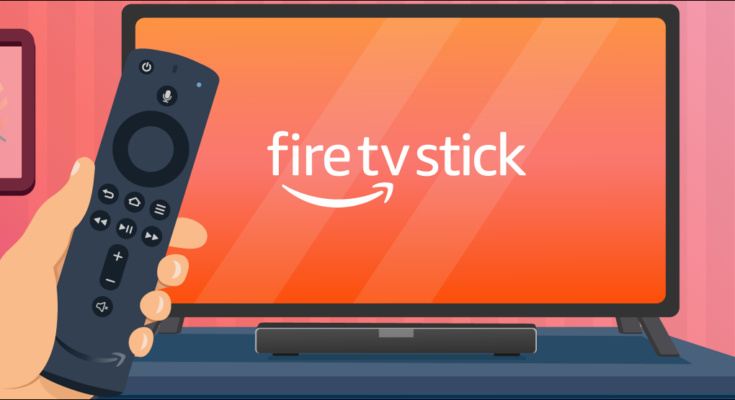Embora os Sticks Amazon Fire TV ofereçam aplicativos para serviços de streaming populares em sua TV, eles também permitem que você espelhe seu telefone e tablet Android em uma TV. Veja como fazer.
O espelhamento de uma tela Android usando o Amazon Fire TV funciona da mesma forma que a transmissão usando o Google Chromecast e o AirPlay da Apple. Para que isso funcione, o dispositivo Android e o Fire TV precisam estar na mesma rede Wi-Fi.
Primeiro, ligue a Amazon Fire TV. Pressione e segure o botão “Home” no controle remoto Fire TV por três segundos.

No menu que aparece, selecione “Espelhamento”.

No Android, abra o aplicativo “Configurações” e selecione “Bluetooth e Conexão do Dispositivo”.

Selecione “Preferências de conexão”.

Abra a opção “Cast”.

Observação: seu Android pode ter um nome diferente para “Cast”, como Smart View, SmartShare, QuickConnect, Screen Casting, Wireless Display ou qualquer outro.
Toque no ícone do menu de três pontos no canto superior direito e alterne a opção para “Ativar exibição sem fio”.

Aguarde até que o Amazon Fire TV apareça na lista de dispositivos próximos. Toque no nome do Fire TV quando ele aparecer no Android.

O texto “Conectado” aparecerá sob o nome da Fire TV.

A tela do seu dispositivo Android aparecerá no modo retrato se o bloqueio de orientação estiver habilitado. Abra o menu de configurações rápidas e procure a opção de bloqueio de orientação, que às vezes é intitulada “Girar automaticamente”. Se estiver ativado, toque no botão para desativá-lo.

É isso! Agora reproduza seus programas ou aplicativos favoritos em seu dispositivo Android e eles aparecerão na TV graças ao Fire TV.
No futuro, você pode usar o botão “Transmitir” no menu Configurações rápidas para conectar rapidamente seu Android à Amazon Fire TV. Divirta-se!